如何进行PDF转换

针对刚接触PDF文件的用户来讲,可能并不清楚如何进行PDF转换。想知道问题的答案,就需要下载一款专业的PDF编辑工具,在PDF编辑工具中找到“转换PDF”的功能,上传需要转换格式的PDF文件,就可以选择需要转换的格式进行转换了。本文将教你如何完成PDF格式转换并打印文件。
如何将PDF文件转换其他格式
在工作中,经常会遇到将 PDF文件转换成word或Excel等格式的情况,通过转换PDF文件格式后就可以对文件进行编辑处理。目前可以转换PDF文件的工具非常多,比如说万兴PDF、Adobe Acrobat等等,其中要数万兴PDF最为实用,不仅操作简单,且功能齐全,接下来就来看下万兴PDF如何将PDF文件转换为其他格式吧。
方法一:直接转换
1.在电脑中下载万兴DPF软件,通过官方网站即可下载。下载成功之后,点击运营该软件,就可以在快捷工具栏中找到“转换”的功能,此外也有编辑、创建、压缩、合并等其他处理工具存在。

2.点击“转换”之后,系统会提示你上传需要转换的PDF文件,在弹出的页面中选择并添加即可。
3.在弹出的转换对话框中,就可以根据自己的需求设置输出格式、文件名以及输出文件夹,完成设置后,点击下方的“确定”按钮,就可以完成PDF向其他格式的转换啦。
方法二:查看和转换
1.利用万兴PDF打开需要转换的PDF文件,在页面上方的工具栏中找到“转换”的工具并点击。
2.在下列工具栏中即可看到多种格式转换的工具,这里就可以根据自己的需求点击转换格式并进行转换了。
3.在新弹出的对话框中,就可以选择转换后文件保存的路径,也可以更改“另存为类型”修改输出文件的格式。

4.完成后点击下方的“保存”按钮,就可以将文件进行转换并保存到电脑中了。
PDF转换格式后如何打印
将PDF转换成其他格式之后,再次打印就简单多了,直接使用办公软件打开已经转换成功的文件。这时,在页面上方就可以看到打印的按钮,点击“打印”之后,在弹出的窗口中选择打印机,并设置页面大小、页面范围以及打印模式,点击下方的“打印”后就会开始打印了。
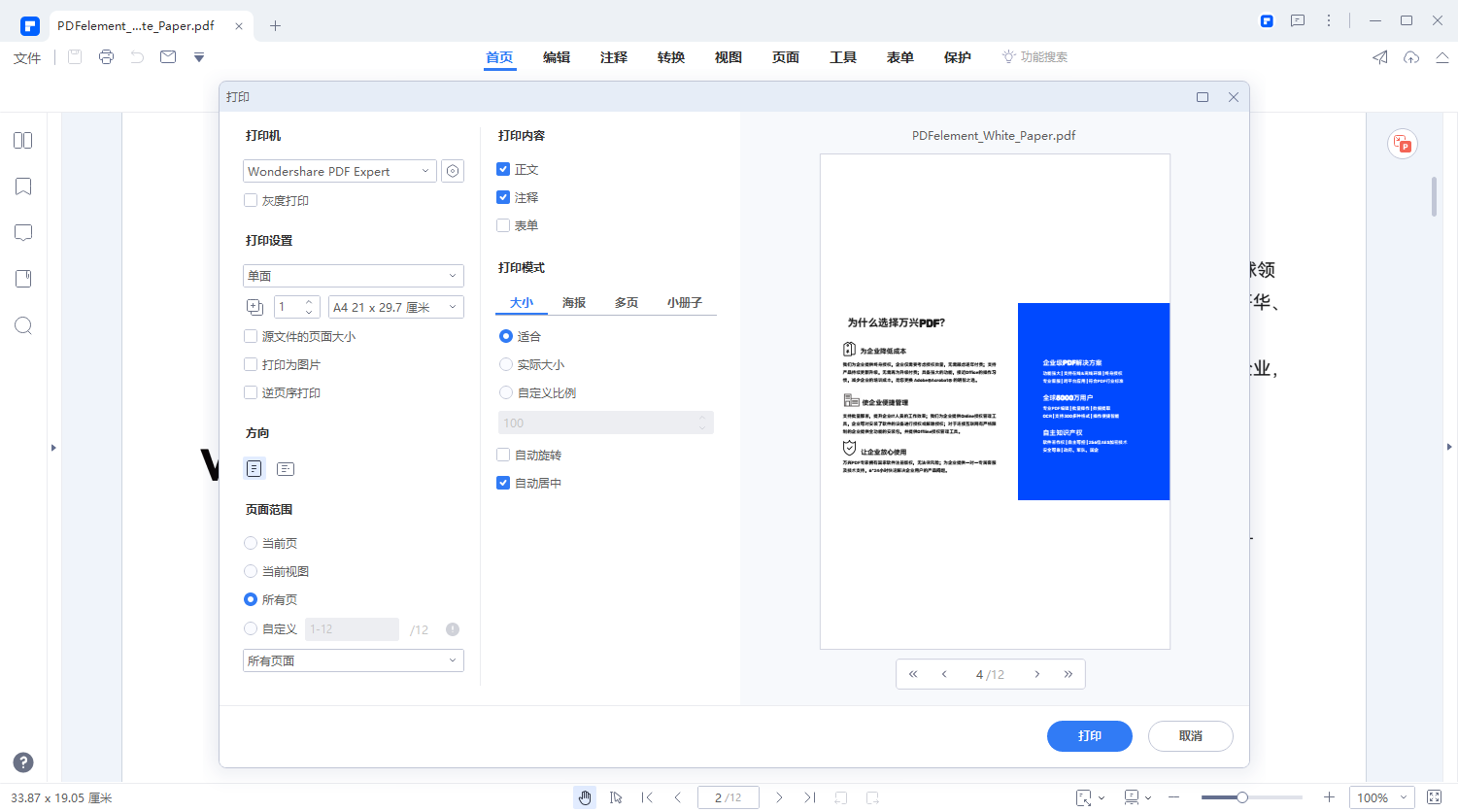
如果需要打印某一个区域,也可以直接使用裁剪工具,点击“编辑”后找到“裁剪”,使用鼠标选择打印的区域,并双击所选区域。在弹出的对话框中点击“确认”就进行裁剪。点击文件后找到“打印”的那妞,根据需要就可以直接打印裁剪的页面。
以上就是关于如何进行PDF转换以及打印文件的操作步骤。总之,转换PDF文件到其他格式并不难,只要选择一款好用的PDF编辑器即可完成。





